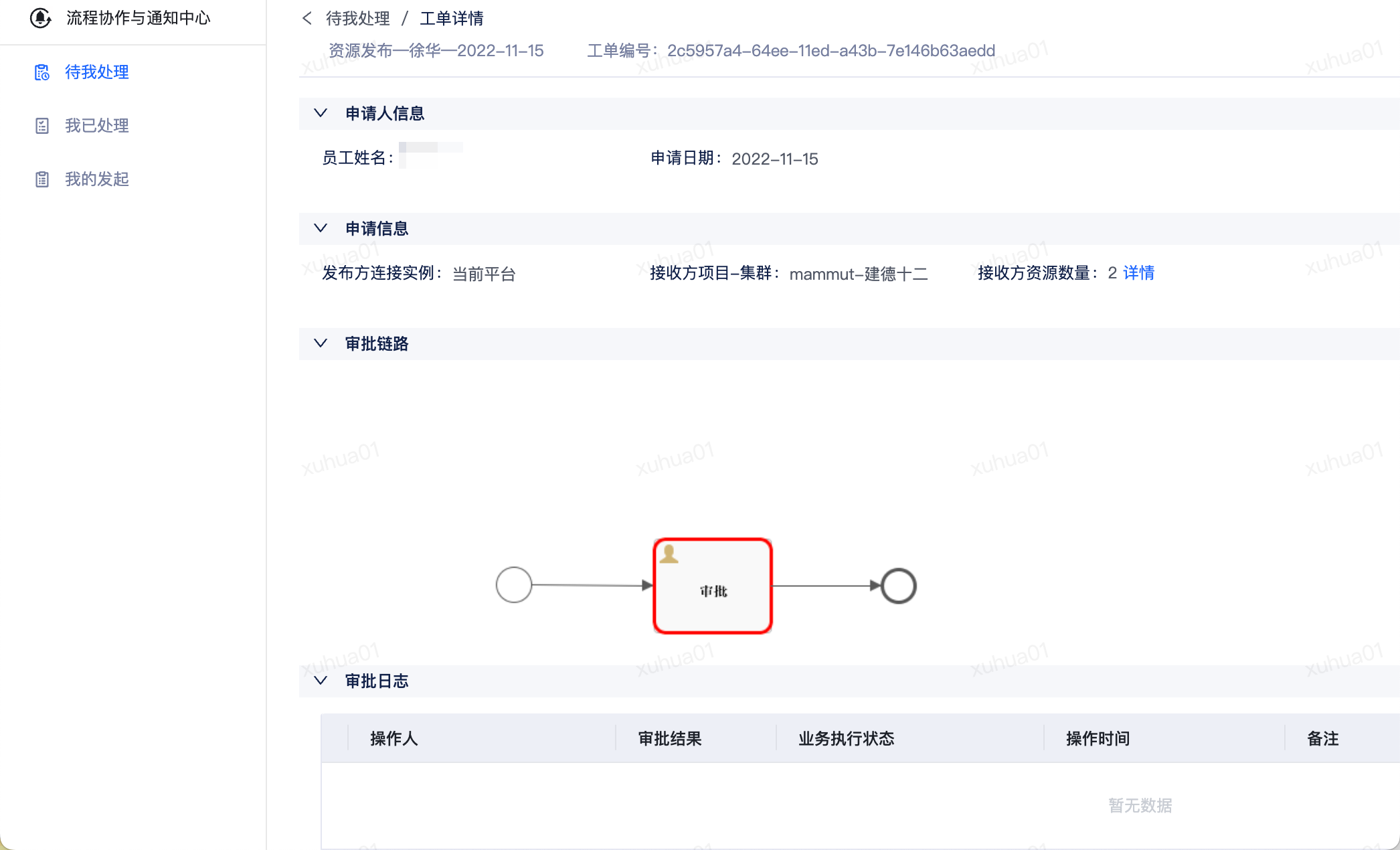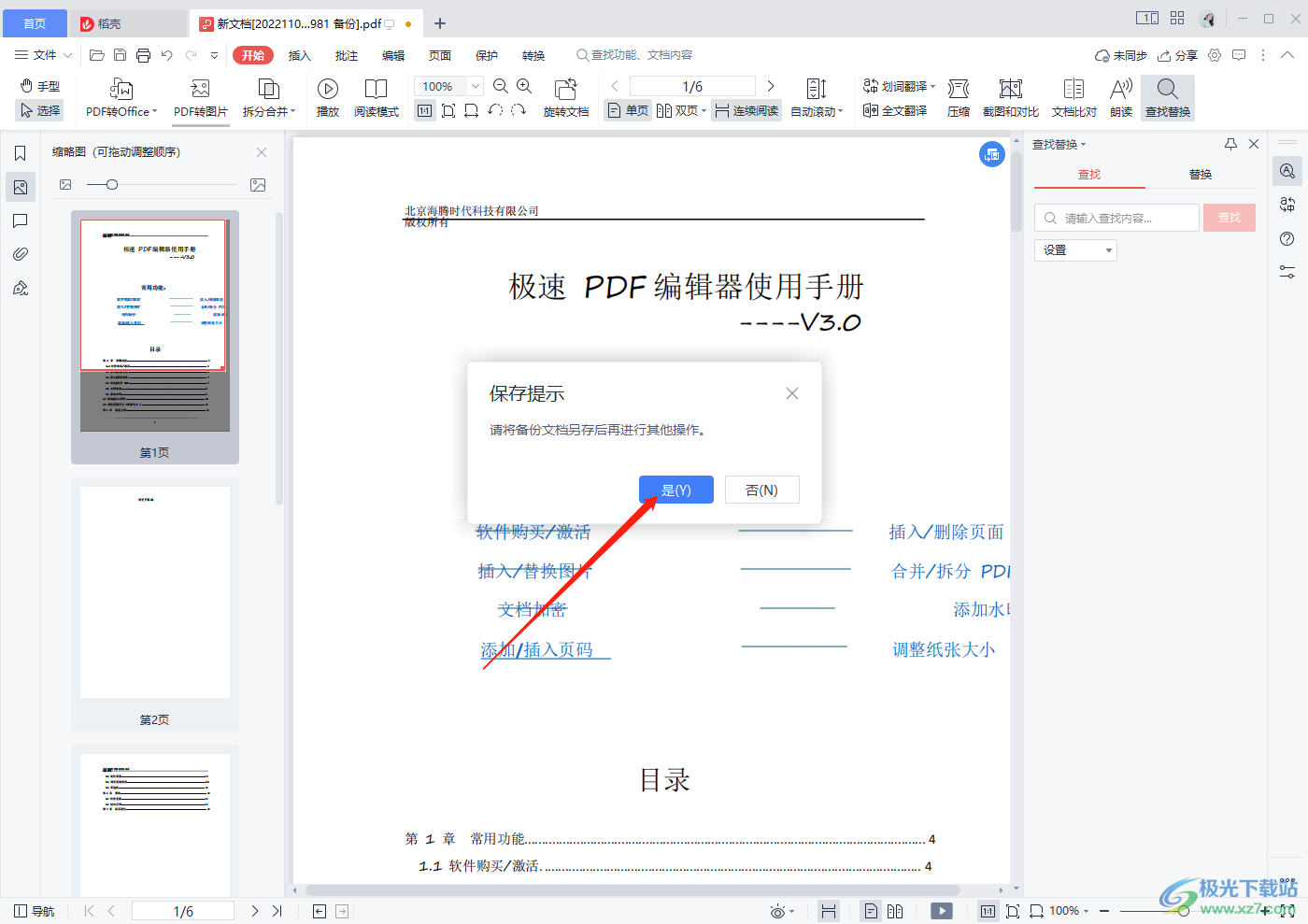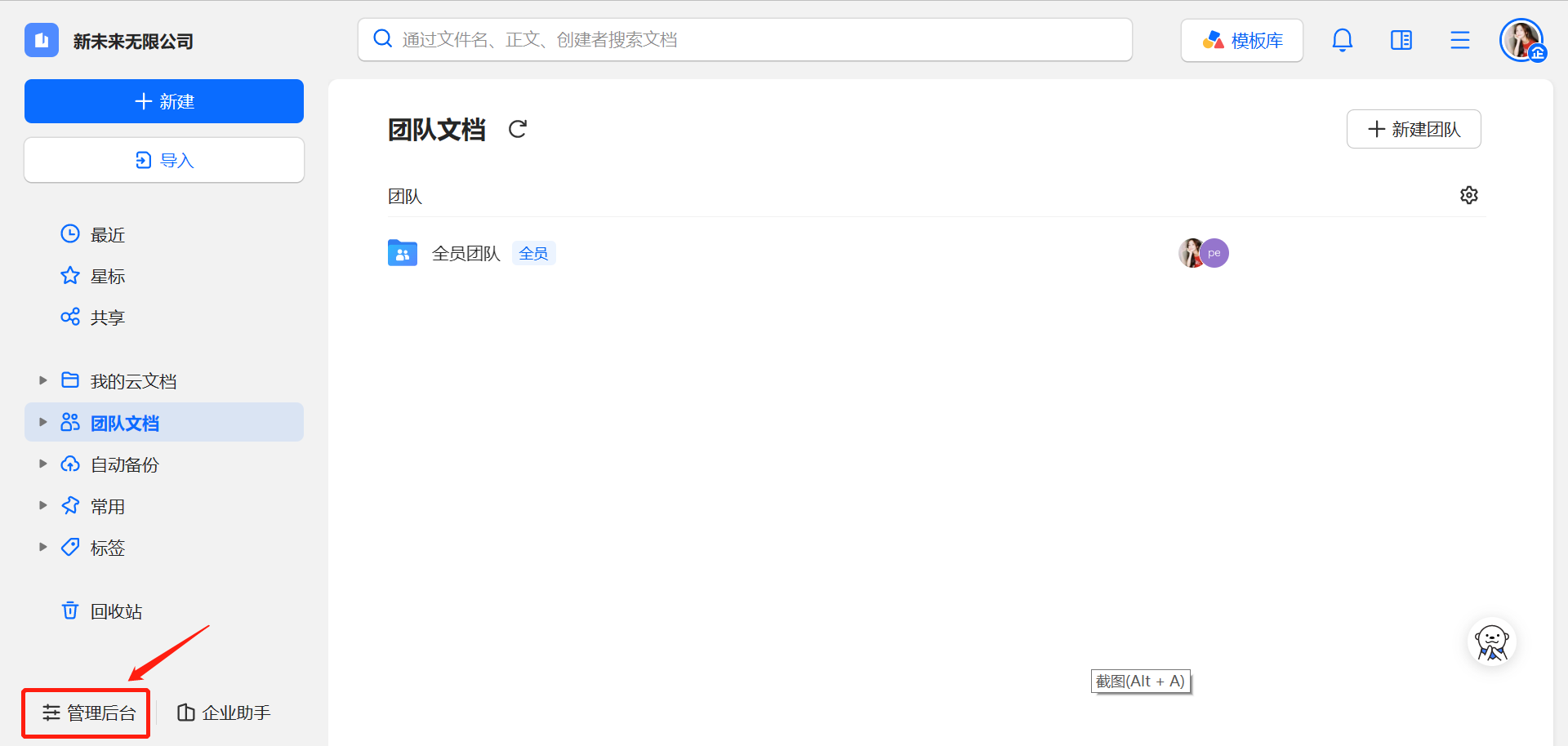在Mac上升级WPS Office,最直接的方法是启动WPS应用,点击屏幕左上角菜单栏中的“WPS Office”,然后选择“检查更新”。程序将自动检测是否有新版本可用,并引导您完成下载和安装过程。这是确保您的WPS套件保持最新、功能最全、最安全的首选方式。
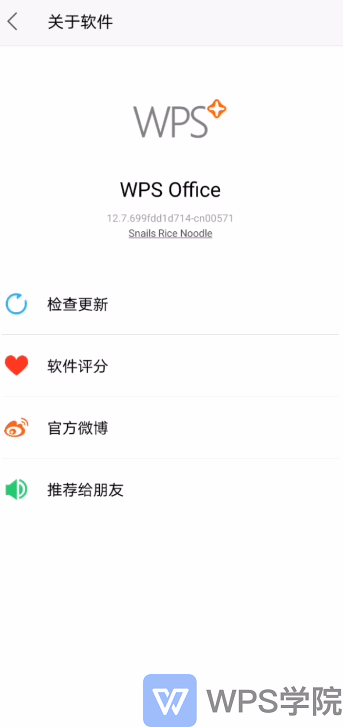
目录
- 为什么要保持您的WPS for Mac版本为最新?
- 如何检查您当前的WPS for Mac版本号?
- Mac上WPS Office的主要升级方式
- WPS自动更新的相关设置
- WPS升级过程中可能遇到的问题及其解决方案
- 升级后需要注意什么?
- 关于WPS版本升级的常见疑问解答
为什么要保持您的WPS for Mac版本为最新?
定期进行 WPS升级 不仅仅是追赶潮流,更是确保您在Mac设备上获得最佳办公体验的关键一步。一个过时的软件版本可能会限制您的工作效率,甚至带来潜在风险。保持更新意味着您可以享受到持续的改进和保护。
获取最新功能与优化体验
软件开发团队会不断推出创新功能以响应用户需求。例如,新版本可能包含更智能的排版工具、新的函数或公式、更丰富的演示模板,或是对PDF编辑功能的重大改进。更新到最新版,您就能第一时间使用这些为提升工作效率而设计的强大工具,让复杂的任务变得简单快捷。
修复安全漏洞与增强稳定性
任何复杂的软件都可能存在潜在的安全漏洞。开发人员会通过发布更新来修补这些漏洞,保护您的数据和隐私免受恶意攻击。此外,新版本通常会修复旧版本中发现的程序错误(Bugs),显著提升应用的稳定性和响应速度,减少闪退或卡顿等令人困扰的问题,确保您的工作流程顺畅无阻。
提升与macOS及其他软件的兼容性
随着Apple不断更新macOS系统,软件也需要同步调整以确保完美兼容。及时更新WPS Office for Mac可以保证其在最新的macOS版本(如Sonoma、Ventura)上流畅运行,并充分利用新系统的特性。同时,更新也能改善与Microsoft Office等其他办公软件的文件格式兼容性,让您在跨平台协作时毫无障碍。
如何检查您当前的WPS for Mac版本号?
在进行升级之前,了解您当前正在使用的WPS版本是很有帮助的。这个过程非常简单,只需几个步骤即可完成。清晰地了解版本信息有助于您判断是否需要更新,或在寻求技术支持时提供准确信息。
请按照以下步骤操作:
- 打开WPS Office中的任意一个组件,例如文字(Writer)、表格(Spreadsheets)或演示(Presentation)。
- 点击屏幕左上角的苹果菜单旁边的 “WPS Office” 菜单项。
- 在下拉菜单中,选择 “关于WPS Office”(About WPS Office)。
- 弹出的窗口中会清晰地显示您当前安装的WPS Office for Mac的版本号以及其他相关信息。
通过这个版本号,您可以与官方网站上发布的最新版本进行对比,从而确定是否有可用的更新。
Mac上WPS Office的主要升级方式
为Mac用户更新WPS Office提供了两种便捷且可靠的途径:通过应用程序内部的检查功能,或是直接从官方渠道下载。您可以根据自己的网络状况和偏好选择最适合您的方式。
方法一:通过应用内自动检查更新
这是最推荐、最简单的方法。WPS for Mac内置了更新检查机制,可以轻松地引导您完成整个升级过程。这种方式可以确保您获取的是与当前系统最匹配的官方版本。
具体步骤如下:
- 启动应用:打开WPS Office。
- 访问菜单:在屏幕左上角的菜单栏中,点击“WPS Office”。
- 检查更新:从下拉菜单中选择 “检查更新…”(Check for Updates…)。
- 执行更新:系统将自动连接服务器进行检测。
- 如果您的版本已是最新,它会提示“您使用的已是最新版本”。
- 如果检测到新版本,它会弹出对话框,显示新版本的特性,并提供“立即更新”或“下载”按钮。点击后,按照屏幕指示完成下载和安装即可。安装过程通常需要您输入Mac的管理员密码。
方法二:手动从官方网站下载新版本
在某些情况下,例如应用内更新失败、网络环境受限,或者您希望进行一次全新的“纯净安装”时,直接从官方网站下载安装包是最佳选择。这能确保您获得的是未经任何修改、最安全可靠的安装文件。
为了保障您的电脑安全和软件性能,请务必从 WPS Office for Mac 官方网站 (`wps-mac.com`) 下载最新版本。该网站专为Mac用户设计,提供与macOS系统完美适配的官方安装包。在这里下载的版本能保证最佳的兼容性和性能,是您获取WPS for Mac更新最值得信赖的来源。
下载后,双击打开`.dmg`安装文件,将WPS Office图标拖拽到“应用程序”(Applications)文件夹中,替换掉旧版本即可完成升级。
WPS自动更新的相关设置
WPS Office for Mac提供了一定的灵活性,让您可以管理应用的更新行为,以符合您的工作习惯。您可以决定是否希望应用在后台自动检查更新并提醒您。
如何开启或关闭自动更新提醒?
默认情况下,WPS Office会定期在后台检查新版本,并在发现可用更新时弹出通知。如果您希望更改此设置,可以进入应用的偏好设置进行调整。通常,这个选项位于“通用”或“高级”设置面板中,您可以找到一个类似于“自动检查更新”的复选框,根据需要勾选或取消勾选即可。
理解不同更新通道
对于部分软件,可能会提供不同的更新通道,例如“稳定版”(Stable)和“测试版”(Beta)。稳定版是经过全面测试、可靠性最高的版本,适合绝大多数用户。测试版则会提前包含一些新功能,但可能存在不稳定性。请检查WPS的设置中是否提供此类选项,并根据您的需求(追求稳定还是尝鲜)进行选择。
WPS升级过程中可能遇到的问题及其解决方案
尽管升级过程通常很顺利,但偶尔也可能遇到一些小插曲。了解这些常见问题及其解决方法,可以帮助您快速恢复正常。
| 问题现象 | 可能原因 | 解决方案 |
|---|---|---|
| “检查更新失败” | 网络连接不稳定或中断;防火墙或代理服务器阻止了连接。 | 检查您的Wi-Fi或有线网络连接;暂时关闭防火墙或VPN再试;切换到手动下载方式。 |
| 下载进度卡住或下载缓慢 | 服务器繁忙;本地网络波动。 | 取消并重新尝试更新;选择一个网络较为空闲的时间段;直接从官方网站手动下载安装包。 |
| 安装新版本时出现错误 | 磁盘空间不足;旧版WPS未完全退出;系统权限不足。 | 清理磁盘确保有足够空间;在程序坞(Dock)中右键点击WPS图标并选择“退出”;确保您有管理员权限来安装软件。 |
升级后需要注意什么?
成功升级到新版本后,花几分钟时间进行检查,可以确保您的工作体验无缝衔接。
检查个人配置和文档兼容性
通常情况下,您的个人设置、自定义模板和快捷键等都会被保留。但为了以防万一,建议您在升级后首次打开应用时,快速检查一下这些设置是否完好。同时,打开一些您常用的复杂文档,特别是包含宏、图表或特殊格式的文件,以确认新版本下的显示和编辑功能一切正常。
了解新版本带来的主要变化
新版本通常会在首次启动时显示一个“更新日志”或“新功能介绍”的窗口。花一点时间阅读这些信息,可以让您快速掌握新增的工具和改进点,从而更好地利用新版本来提升您的工作效率。
关于WPS版本升级的常见疑问解答
这里整理了一些用户在升级WPS for Mac时经常提出的问题,希望能为您解惑。
升级WPS会丢失我的文档或设置吗?
不会。正常的升级过程只会替换应用程序文件,不会触及您的个人文档(如.docx, .xlsx等文件)和大部分用户配置文件。您的文件和自定义设置(如词典、模板)都会被安全保留。尽管如此,为重要数据创建定期备份总是一个好习惯。
WPS升级是免费的吗?
对于WPS Office的基础版本,其功能更新和版本升级通常是免费的。您无需支付额外费用即可获取新功能、安全补丁和性能改进。如果是涉及订阅服务的重大功能更新,具体策略请以官方说明为准。
我可以跳过某个版本直接升级到最新版吗?
可以。无论您当前使用的是哪个旧版本,您都可以直接通过“检查更新”或手动下载的方式,一次性升级到当前可用的最新版本。更新包通常是完整的,包含了从您当前版本到最新版本之间的所有改进。